SimCapture for Skills: asigne y evalúe sesiones de autograbación de estudiantes
Descubra nuevas capacidades para la evaluación de habilidades en su aula asignando y evaluando sesiones autograbadas por los estudiantes con SimCapture .
Este artículo mostrará cómo los usuarios administradores del sistema pueden asignar y evaluar sesiones de autograbación de estudiantes.
Cosas que debes saber antes de empezar
Debe existir una autoevaluación para un escenario antes de poder asignar y evaluar sesiones de autoevaluación de los estudiantes. Haga clic aquí para obtener más información sobre cómo crear una evaluación.
Navegadores compatibles
- Chrome - recomendado
- Safari: se puede utilizar y lo apoyaremos.
Asignar una autoevaluación de registro
Las autoevaluaciones de registro se pueden asignar de tres maneras:
- Autoevaluación
- Evaluación por pares
- Evaluación del instructor
Para seleccionar qué método de evaluación utilizará, siga estos pasos para navegar hasta el nivel de Evaluación del escenario:
- Haga clic en el nombre del curso en el que desea trabajar.
- Haga clic en el nombre del escenario. Si necesita información sobre cómo crear un escenario, haga clic aquí y vaya a la sección Escenario curricular de la página.
- Vaya al pod de Evaluación y haga clic en el nombre de la evaluación.
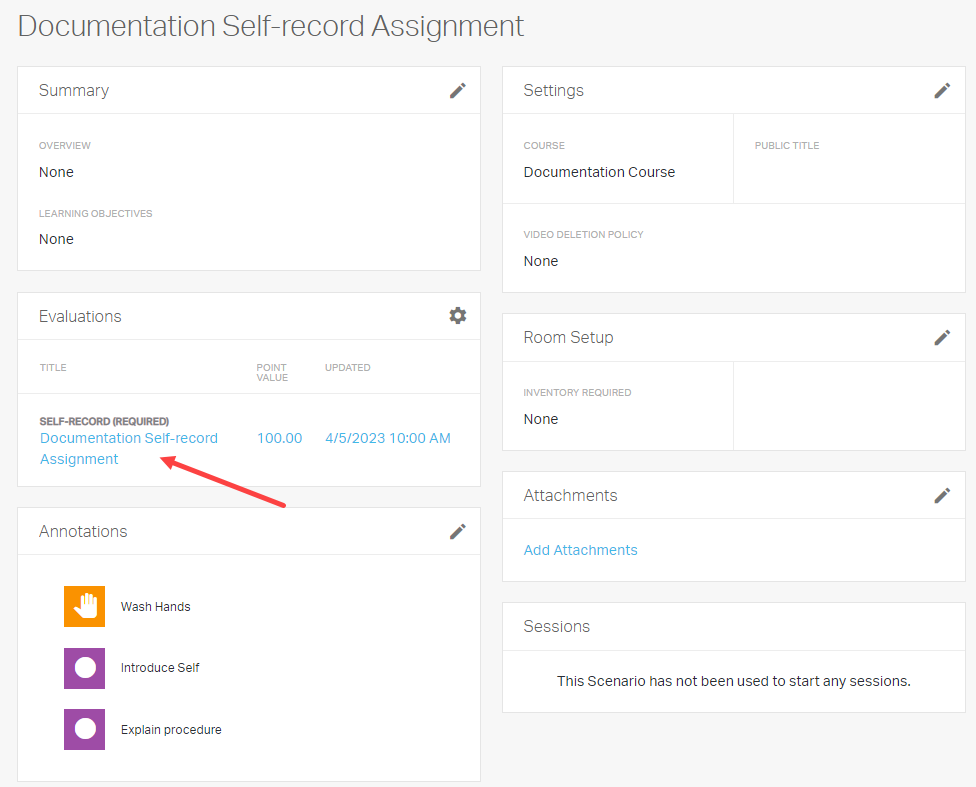
- Haga clic en Ver asignaciones de anotadores .
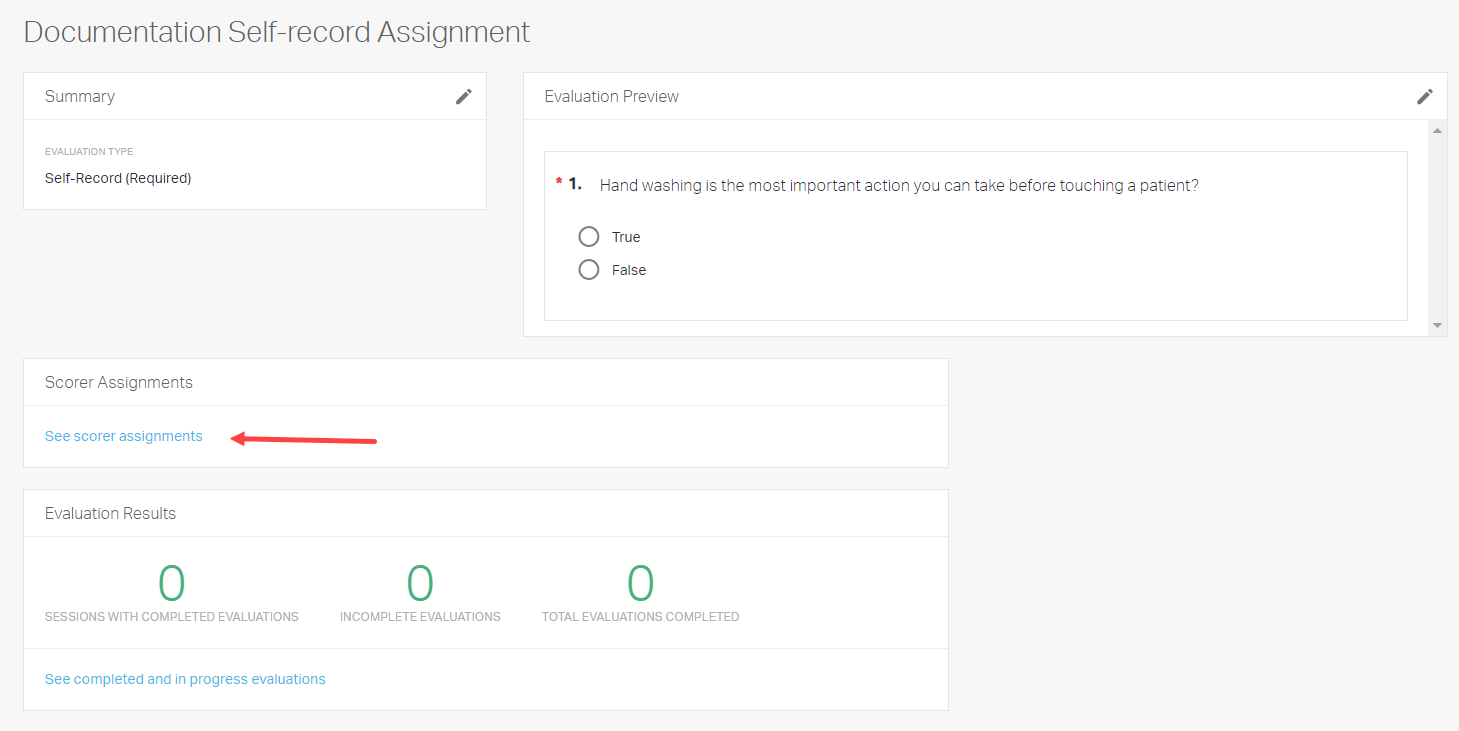
- Seleccione un estudiante individual o todos los estudiantes y haga clic en Asignar .
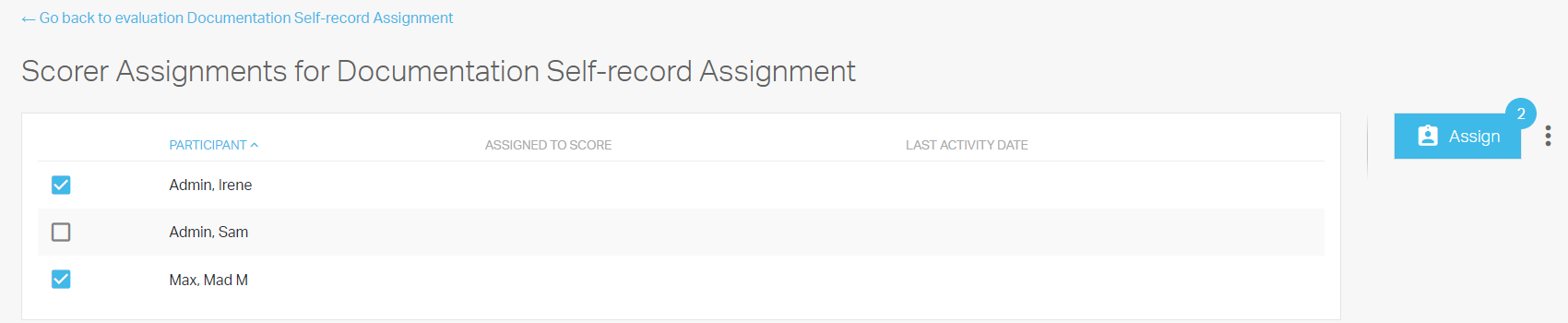
- Seleccione Asignar participantes a autoevaluación o elija la persona (compañero o colaborador del curso) a la que calificar en el menú desplegable. Haga clic en Guardar .
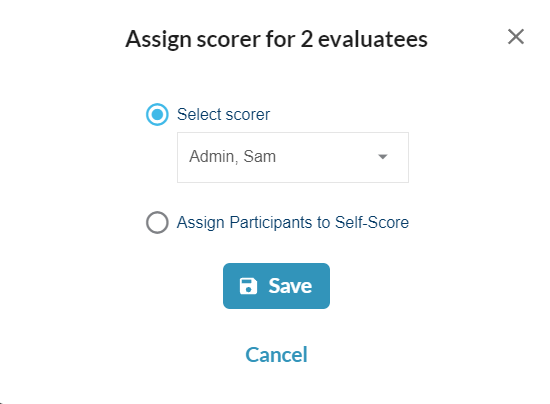
Programar un evento de autograbación
Después de asignar un anotador, deberá programar el evento de autograbación. Veamos cómo se hace esto.
- Vaya al pod Agenda del curso y haga clic en Ir a la agenda completa .
- Haga clic en Asignar escenario de autograbación y, a continuación, introduzca el escenario que desee asignar, elija la fecha y hora de publicación y asígnelo a todos los participantes del curso o solo a algunos usuarios. Tenga en cuenta que la fecha y hora de publicación son opcionales.
- Haga clic en Guardar .
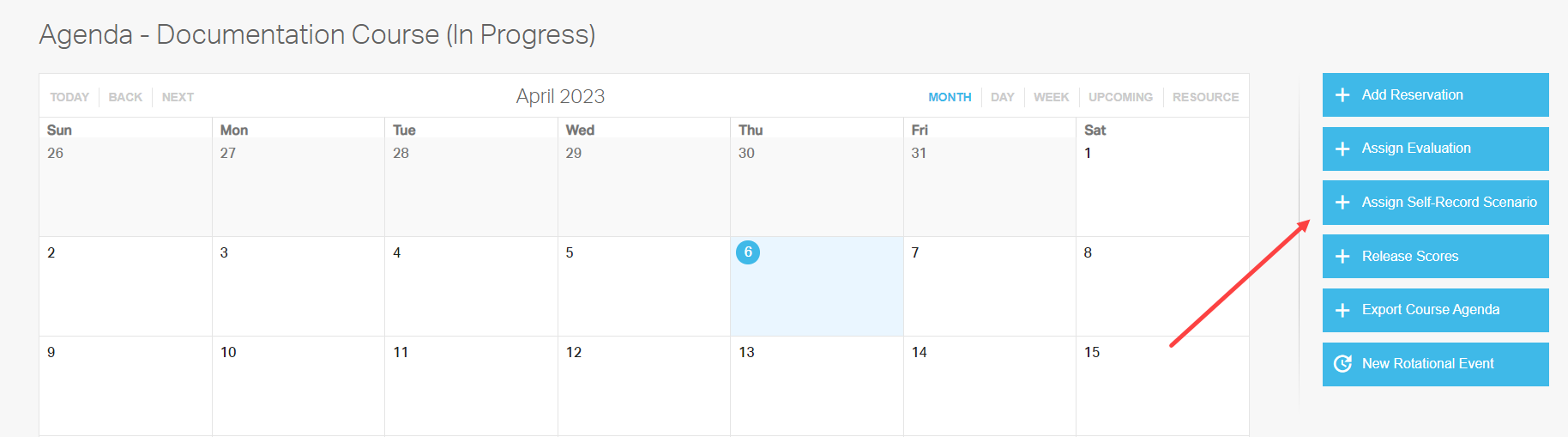
- Regrese a la página de la Agenda, haga clic en Publicar puntuaciones , Seleccione sus opciones y haga clic en Guardar .
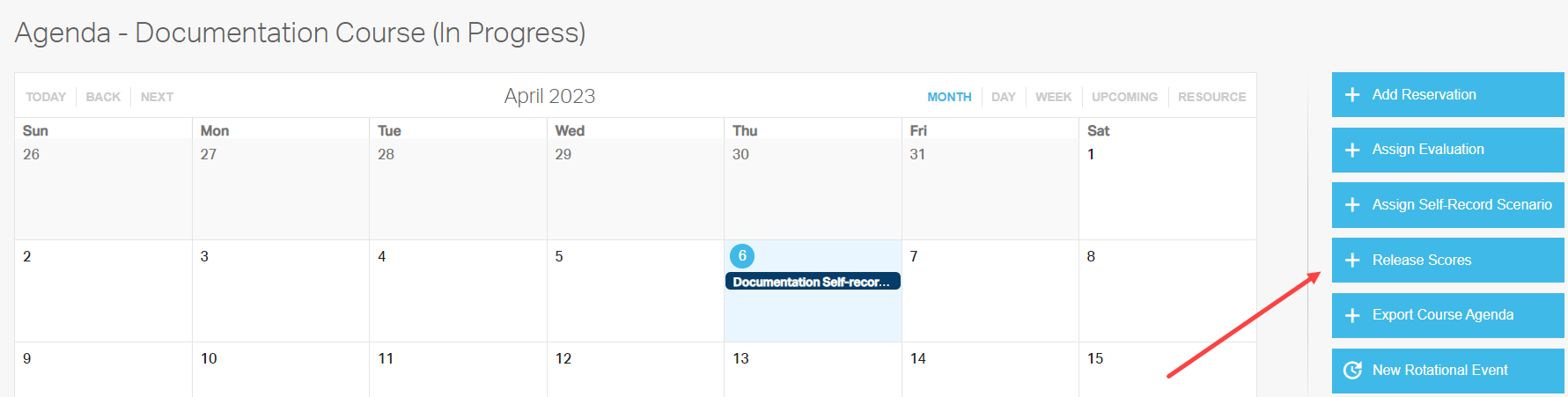
En este punto, se puede iniciar el curso y los estudiantes podrán enviar sus grabaciones. Continúe leyendo a continuación para obtener información sobre cómo agregar una evaluación del instructor a cualquier sesión de grabación personal.
Agregar una evaluación del instructor a una sesión de autograbación
- Haga clic en la pestaña Sesiones y seleccione la sesión de autograbación del curso en el que colabora y desea evaluar.
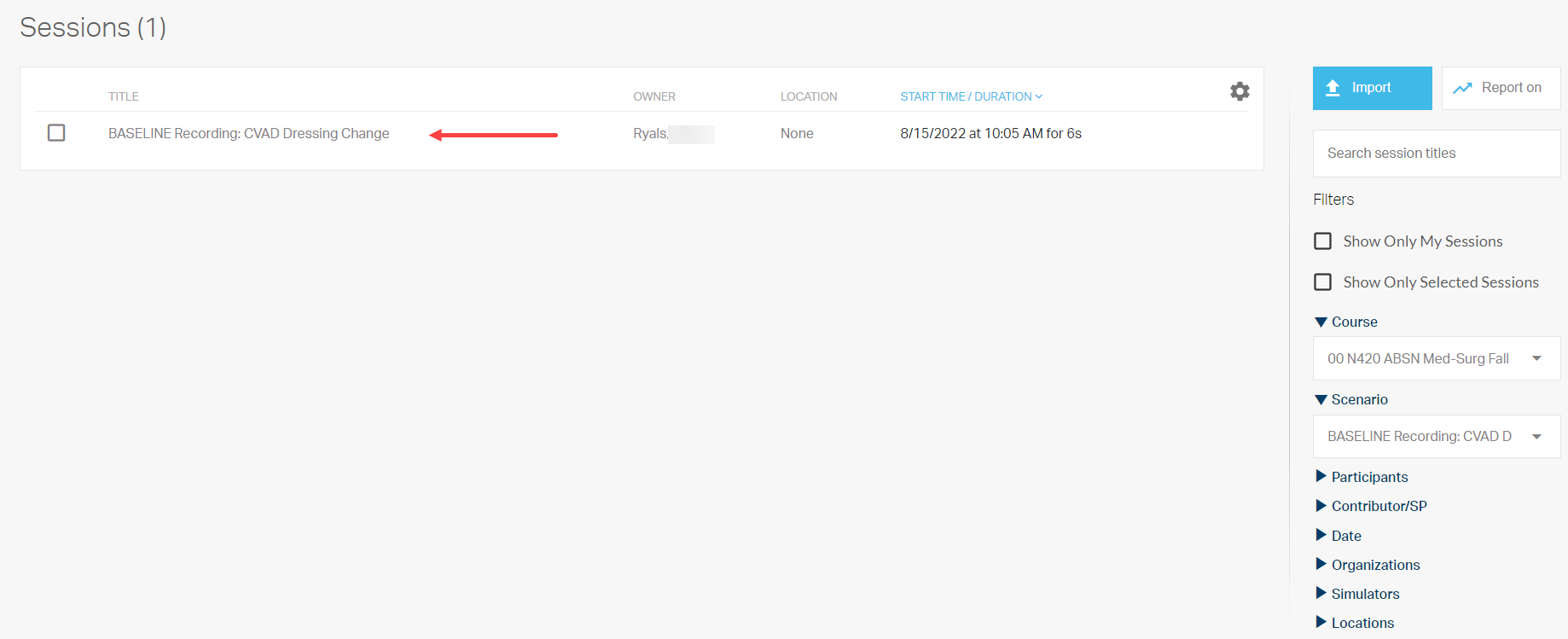
- Haga clic en la barra lateral azul a la derecha y haga clic en el icono de marca de verificación para acceder a la pestaña Evaluaciones .
- Seleccione Evaluación del participante, seleccione el nombre del estudiante en el menú desplegable y haga clic en Completar evaluación .
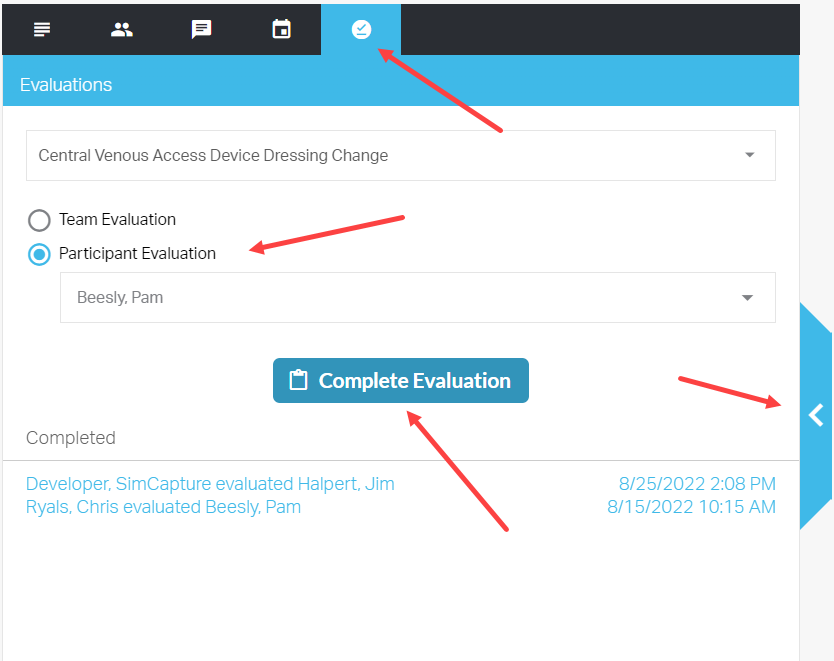
- Navega por la lista de verificación. Haz clic en Guardar para guardar tu lugar y ampliar el video para continuar revisando.
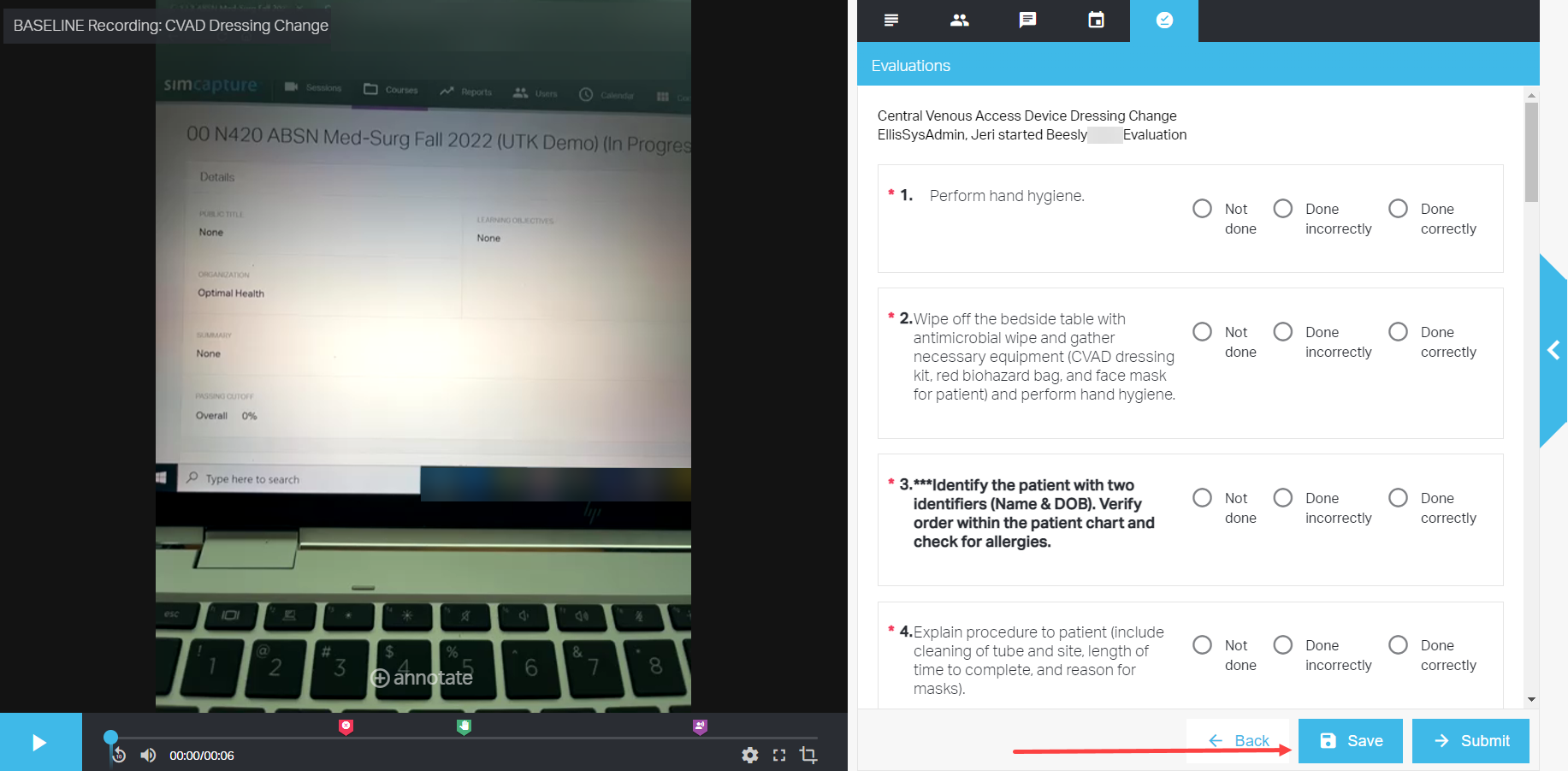
Agregar anotaciones
Hay dos formas de agregar anotaciones a las evaluaciones:
- Desde el visor de sesiones, haga clic en el ícono de texto para seleccionar anotaciones predefinidas. Estas anotaciones se extraen del área Configuración del sistema y se agregan al escenario del curso.
- Desde el visor de sesiones y cerca de la parte inferior de la página, haga clic en Anotar para agregar anotaciones ad hoc en la línea de tiempo. Los estudiantes pueden revisarlas mientras reflexionan sobre los comentarios del instructor.
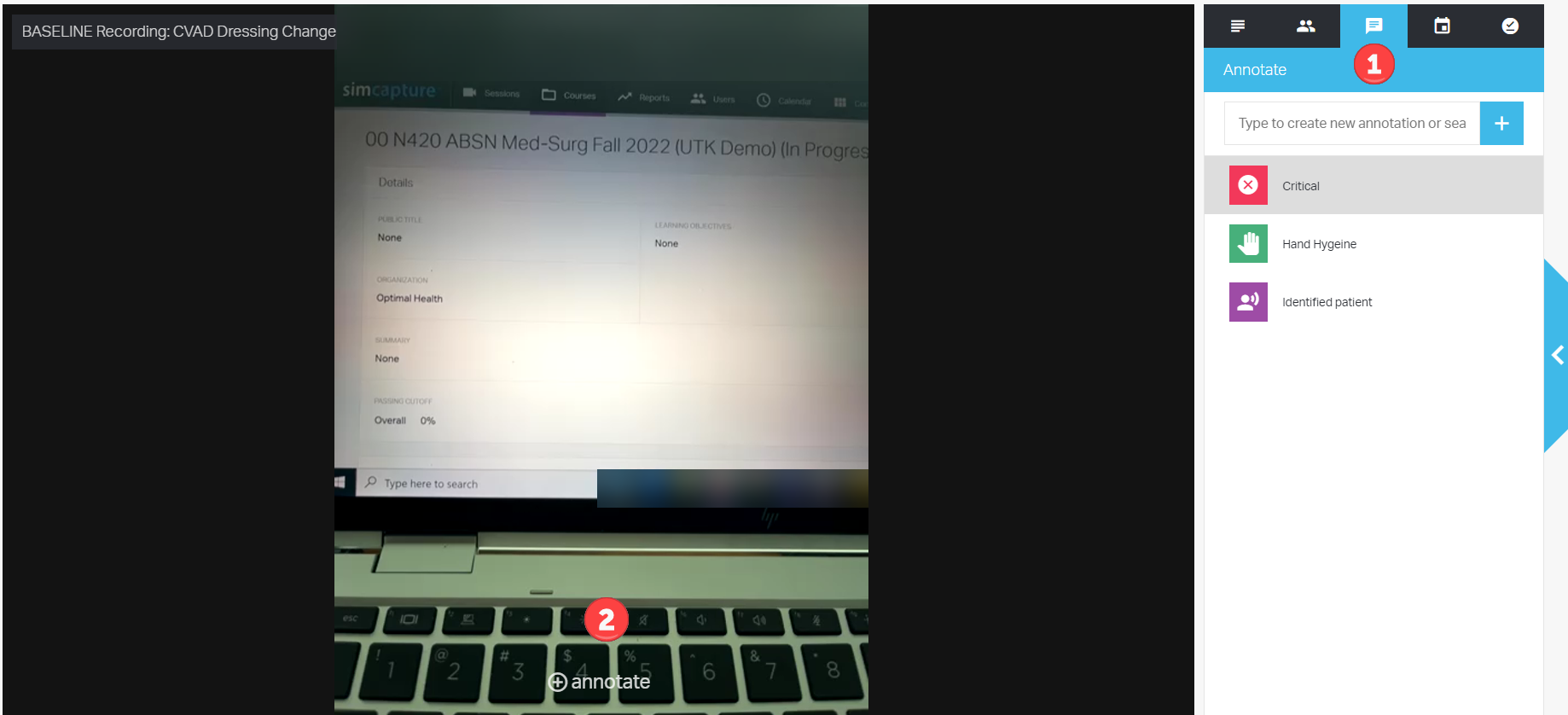
Recuerde hacer clic en Guardar y Enviar cuando haya terminado.
Nota: Dependiendo de lo seleccionado al momento de publicar puntajes, los estudiantes podrán revisar inmediatamente la evaluación, grabación y anotaciones desde su perfil.